

Escrito por Gina Barrow, Última actualización: 27 de octubre de 2019
“Tenía prisa en mi camino al trabajo y por casualidad sostengo mi teléfono mientras me dirigía hacia el edificio. No me di cuenta de que estaba desbloqueado y accidentalmente toqué el botón Eliminar y borró todos mis álbumes. ¿Hay una manera mejor y más rápida de cómo recuperar fotos borradas de Samsung Galaxy S6? "
Todos tenemos toneladas de fotos guardadas en nuestra galería de teléfonos y consideramos que todas estas son preciosas e importantes. Sin embargo, realmente no podemos evitar incidentes como este escenario que hemos recibido de uno de nuestros lectores.
La pérdida de datos ocurre mucho, especialmente para los usuarios de Android. Y debido a que la mayoría de los usuarios de Android realmente no usan las funciones de copia de seguridad, les resulta difícil encontrar formas de recuperar archivos perdidos y eliminados. Hoy, le mostraremos los métodos 3 en cómo recuperar fotos borradas de a Samsung Galaxy S6 con y sin respaldo. ¡Descubre qué método se adapta a tus necesidades!
Parte 1. Recupere fotos borradas de Samsung Galaxy S6 a través de la recuperación de datos de Android - Sin copia de seguridadParte 2. Cómo recuperar fotos borradas de Samsung S6 a través de Samsung Cloud - con copia de seguridadParte 3. Use Google Photos para recuperar fotos borradas de Samsung Galaxy S6 - con copia de seguridadParte 4. Resumen
La forma más rápida de recuperar fotos borradas de su Samsung Galaxy S6 es mediante el uso de software de recuperación. Entre los programas disponibles hoy, Recuperación de datos de Android FoneDog es el software de recuperación de fotos de Samsung más recomendado debido a sus excelentes características.
Proporciona lo siguiente:
Descargar gratisDescargar gratis
Recuperación de datos de Android FoneDog encabeza otros programas porque tiene la interfaz más fácil de usar, permite la vista previa de datos y la recuperación selectiva.
Cada vez que eliminamos archivos en nuestros teléfonos, los datos no se borran por completo del dispositivo, sino que se transfieren a una carpeta oculta. Los elementos eliminados permanecen en esta carpeta oculta hasta el momento en que su teléfono necesita más espacio y lo utiliza mediante la sobrescritura.
Mientras los archivos aún no se sobrescriban, aún existe una gran posibilidad de recuperación. Y aquí es donde Recuperación de datos de Android FoneDog funciona mejor; escanea todo el sistema telefónico y recupera todos los archivos eliminados que puede obtener.
Conecte su Samsung Galaxy S6 mediante un cable USB después de haber descargado el programa con éxito.
Permita la depuración de USB en su dispositivo S6 yendo a Acerca del teléfono desde Configuración. Busque y toque el Número de compilación al menos 7 veces. Vuelva a Configuración y toque Opciones de desarrollador, actívelo y también toque y active Depuración de USB. Después de habilitar la depuración de USB, haga clic en Aceptar en su pantalla para continuar con los siguientes pasos.
Seleccione Fotos de los tipos de archivos para recuperación. Presione siguiente para continuar. Espere a que el programa escanee todo el teléfono S6.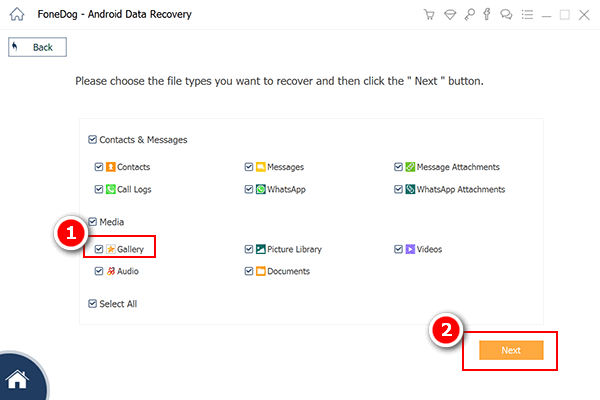
Obtenga una vista previa de todas las fotos recuperadas y seleccione selectivamente las imágenes que desea recuperar.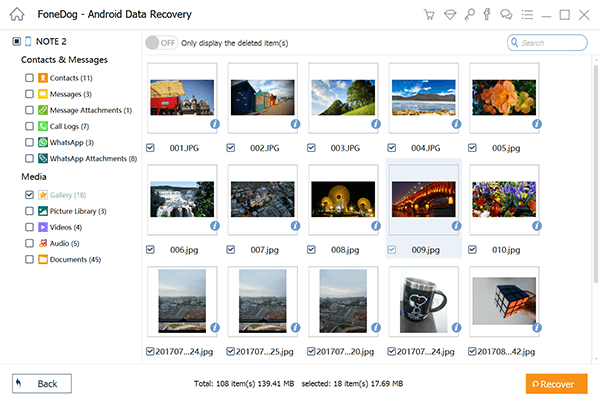
Cree un destino de archivo en su computadora donde pueda guardar todas las fotos recuperadas y haga clic en el botón Recuperar para descargar y guardar.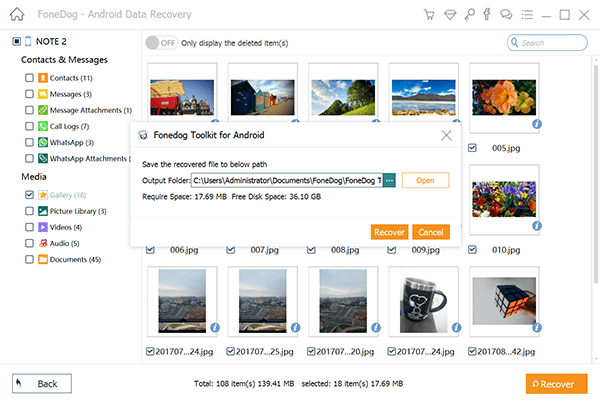
También puede hacer este método para recuperar otros archivos del teléfono como sus SMS, contactos, documentos y más. Recuperación de datos de Android FoneDog ¡Es tan fácil de usar!
Los dispositivos Samsung Galaxy tienen una función incorporada donde pueden hacer copias de seguridad y sincronizar casi todos los tipos de archivos, como las fotos. Samsung Cloud ofrece hasta 15 GB de almacenamiento gratuito para que pueda aprovechar y hacer una copia de seguridad de todos los datos importantes de su teléfono.
Si anteriormente activó su Samsung Cloud, entonces no tiene que preocuparse por las fotos eliminadas, siempre puede restaurarlas desde su copia de seguridad. Así es cómo:
Después de unos minutos, sus fotos eliminadas se restaurarán a sus álbumes originales. También puede hacer lo mismo con los otros archivos de respaldo como sus SMS y contactos.
Por último, al igual que Samsung Cloud, también puede recuperar fotos borradas de su teléfono Samsung Galaxy S6 a través de Google Photos. Sin embargo, esta característica también funciona si ha realizado una copia de seguridad antes del incidente.
Puede sincronizar su Galería con Google Fotos encendiéndola. Inicie la aplicación Google Photos, toque Menú y seleccione Copia de seguridad y sincronización. Active la función Copia de seguridad y sincronización para comenzar a sincronizar todas sus fotos con Google Photos.
Al habilitar esta función, todas sus fotos se guardarán en línea. Aquí se explica cómo restaurar sus fotos eliminadas a través de Google Photos de forma gratuita:
Las fotos serán restauradas a su álbum original.
Descargar gratisDescargar gratis
Si lo desea, puede hacer una copia de seguridad de sus fotos en su teléfono Android. Sin embargo, la mayoría de los usuarios confían demasiado en el uso de sus teléfonos inteligentes que descuidan la creación de copias de seguridad.
Afortunadamente, hay programas dedicados como Recuperación de datos de Android FoneDog que tiene como objetivo ayudarte en cómo recuperar fotos borradas de Samsung Galaxy S6 teléfono. Este es hasta ahora el método más recomendado para la recuperación, especialmente para aquellos que no han creado ninguna copia de seguridad del teléfono.
Sin embargo, si ha habilitado su cuenta Samsung Cloud, también puede usarla para la recuperación. Está prácticamente disponible para todos los teléfonos inteligentes Samsung más recientes, incluida la serie Galaxy.
Otra opción que puede aprovechar es Google Photos, donde también puede restaurar fotos borradas. Todo depende de su situación, elija el método de recuperación que cree que le ayudará más.
Comentario
Comentario
Android de Recuperación de Datos
Restaurar archivos borrados de un teléfono Android o tablet a.
descarga gratuita descarga gratuitaHistorias de personas
/
InteresanteOPACO
/
SIMPLEDificil
Gracias. Aquí tienes tu elección:
Excellent
Comentarios: 4.7 / 5 (Basado en: 73 El número de comentarios)